Mazāk traucējošo un vairāk uzmanības, izmantojot Teams bloķēšanas funkciju
- Kādas personas bloķēšana programmā Microsoft Teams ir lielisks veids, kā novērst jūsu uzmanību no nevēlamiem ziņojumiem vai paziņojumiem.
- Darbība nav pastāvīga, jo jūs vienmēr varat atbloķēt šos lietotājus, ja nepieciešams.
- Mēs atradām trīs veidus, kā varat bloķēt anonīmus lietotājus vai robotprogrammatūras, tāpēc turpiniet lasīt un uzziniet, kā rīkoties.
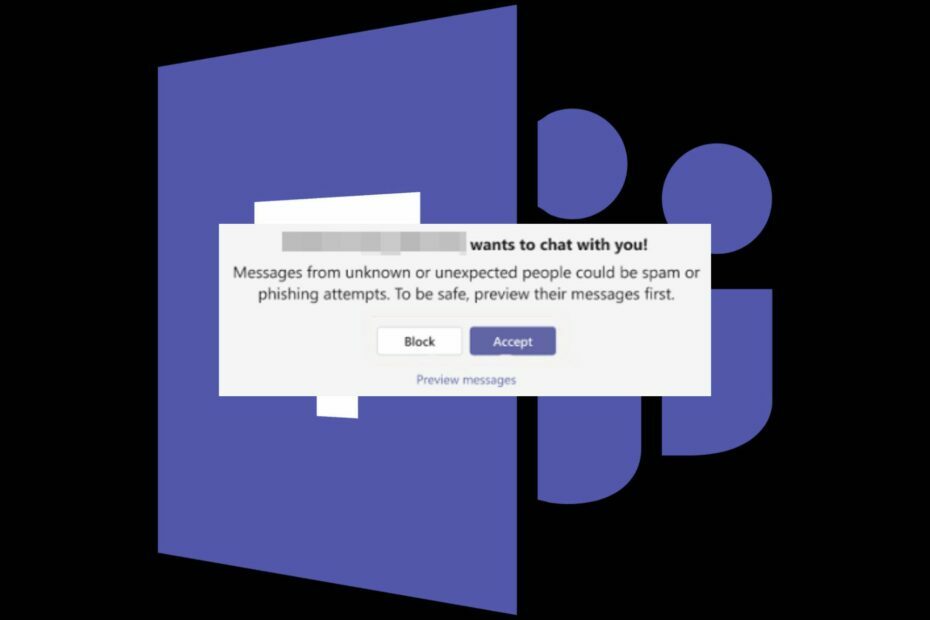
Teams bija viens no videokonferenču un tērzēšanas saziņas rīkiem, kas COVID-19 pandēmijas laikā izcēlās ar visiem tā funkciju atjauninājumiem.
Tas deva dažiem kaitinošiem lietotājiem rīcības brīvību ļaunprātīgi izmantot šo lietotni un sabojāt jūsu dienu ar surogātpasta zvaniem, nevēlamu ziņojumu sūtīšanu vai pat nepiemērotu saišu kopīgošanu. Par laimi, aktivizējot bloķēšanas pogu, jums tie nav jāsamierinās.
Kas notiek, ja bloķējat kādu personu pakalpojumā Teams? Bloķējot lietotāju pakalpojumā Teams, viņš nevarēs jums nosūtīt ziņojumus vai atzīmēt jūs nevienā tērzēšanas grupā. Viņi arī vairs nesaņems paziņojumus no jums un otrādi.
Ir svarīgi atzīmēt, ka bloķēšana galvenokārt tiek izmantota personīgajiem kontiem. Ja neredzat bloķēšanas opciju, tas, iespējams, nav aktivizēts darba/skolas pārvaldītajos kontos, jo jūsu IT nodaļa kontrolē šos iestatījumus.
Kā bloķēt kādu personu pakalpojumā Teams?
1. Bloķēt, izmantojot tērzēšanu
- Palaidiet savu Microsoft Teams lietotni.
- Izvēlieties Tērzēšana un atrodiet kontaktpersonu, kuru vēlaties bloķēt.
- Noklikšķiniet uz trim elipsēm un uznirstošajā izvēlnē atlasiet Bloķēt.
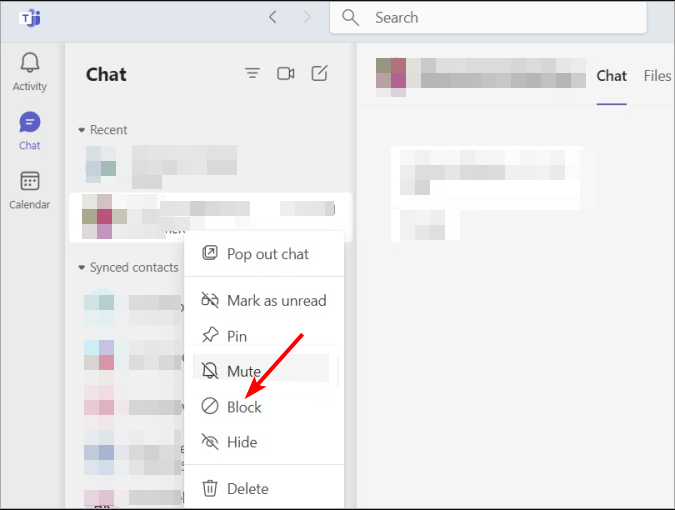
- Palaidiet savu Microsoft Teams lietotni un noklikšķiniet uz kontaktpersonas, kuru vēlaties bloķēt.
- Noklikšķiniet uz trim elipsēm blakus viņu vārdam un atlasiet Bloķēt kontaktpersonu.
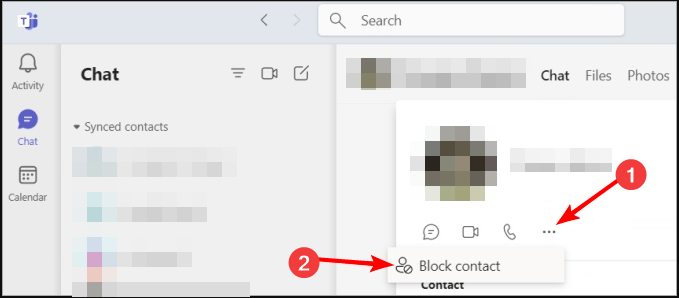
3. Bloķēt, izmantojot iestatījumus
- Palaidiet savu Microsoft Teams lietotni, noklikšķiniet uz trim elipsēm blakus profila attēlam un atlasiet Iestatījumi.

- Dodieties uz Privātums un atlasiet Bloķējiet zvanus bez zvanītāja ID zem Bloķēti kontakti.
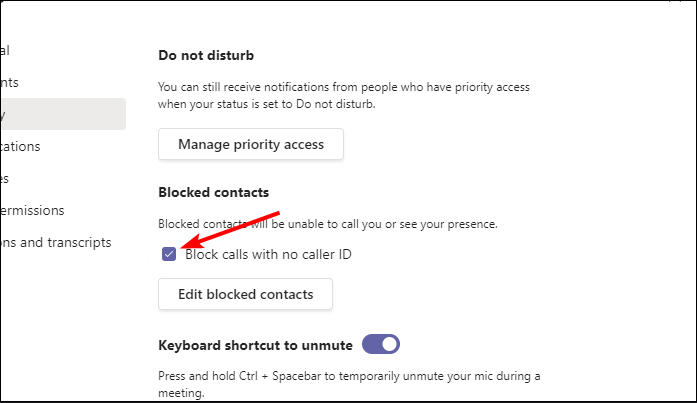
Kā izslēgt kādu personu Teams?
- Palaidiet savu Microsoft Teams lietotne.
- Izvēlieties Tērzēšana un atrodiet kontaktpersonu, kuras skaņu vēlaties izslēgt.
- Noklikšķiniet uz trim elipsēm un uznirstošajā izvēlnē atlasiet Izslēgt skaņu.
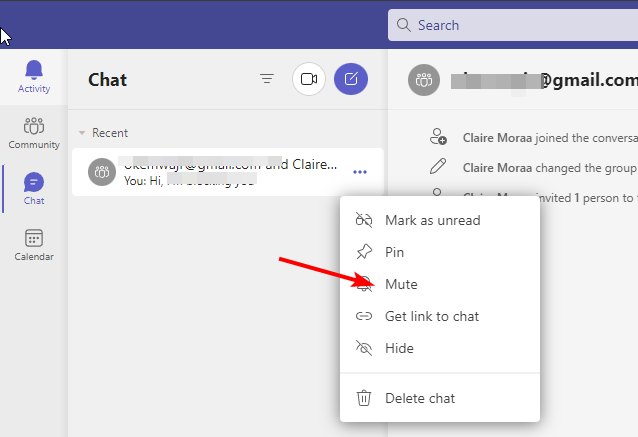
Dažos gadījumos bloķēšana nav iespējama, jo ir nepieciešama saziņa starp abām pusēm. Tas var būt tikai kaitinoši ārpus biroja ziņas, kas iestrēgušas profilā kādu brīdi.
Varat izvēlēties izslēgt tos un pārbaudīt viņu ziņojumus tikai tad, kad jūtat vajadzību vai iespējot kompakto funkciju lai paslēptu to ziņojumu priekšskatījumus, kurus nevēlaties redzēt.
- Teams jaunā veidne ārējiem viesiem piedāvā lielāku kontroli pār sapulcēm
- Lūk, kā jūs varat atpazīt pikšķerēšanas uzbrukumu Teams
- Kā pievienoties Microsoft Teams sapulcei bez konta
Kā pārvaldīt savu bloķēto sarakstu programmā Microsoft Teams?
Bloķēto saraksta skatīšana un atbloķēšana
- Palaidiet savu Microsoft Teams lietotni, noklikšķiniet uz trim elipsēm blakus profila attēlam un atlasiet Iestatījumi.

- Dodieties uz Privātums un atlasiet Rediģēt bloķētās kontaktpersonas lai skatītu pilnu bloku sarakstu.
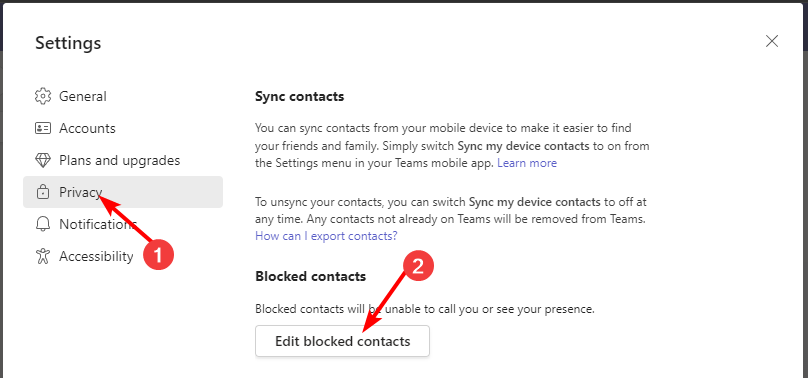
- Lai atbloķētu kontaktpersonas, nospiediet Atbloķēt pogu.
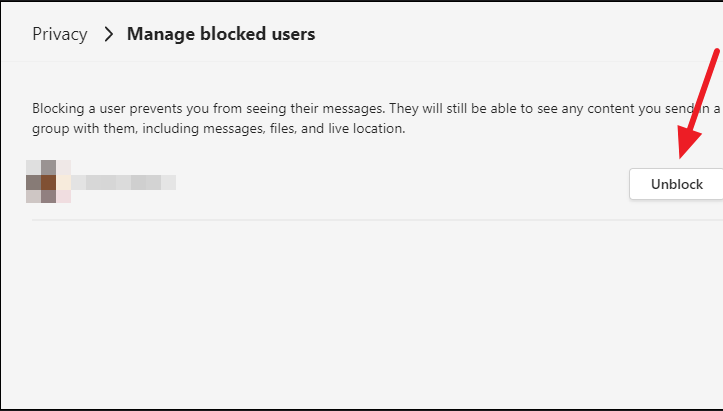
Kā zināt, vai kāds jūs ir bloķējis pakalpojumā Teams?
- Ja tērzēšanas logā vairs neredzat personas profila attēlu, šī varētu būt viena no pirmajām pazīmēm, ka kāds jūs ir bloķējis.
- Jūs arī pamanīsit, ka tie vairs netiek rādīti jūsu kontaktpersonu sarakstā, kas ir vēl viens rādītājs.
- Ja persona ir grupas tērzēšanas dalībnieks ar citiem cilvēkiem un viņi pazūd no grupas tērzēšanas, tā ir vēl viena zīme.
- Jūs arī nevarēsit viņiem nosūtīt ziņojumus, ielūgumus vai atgādinājumus.
Izmantojot šos padomus, varat veiksmīgi bloķēt tos vieslietotājus, kuri uznirst no nekurienes. Un, ja bloķēšana šķiet pārāk ekstrēma, varat to izvēlēties bloķēt rupjības tā vietā, lai jūsu tērzēšanas vieta būtu cieņpilna.
Galu galā mērķis ir izveidot drošu telpu, kur jūs varat būt produktīvs un samazināt traucējošos faktorus. Vai jums šķiet noderīga Teams bloķēšanas funkcija? Kopīgojiet savas domas ar mums komentāru sadaļā zemāk.


